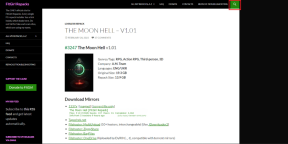Как да стартирате в безопасен режим на Android, за да отстраните неизправности на устройството
Miscellanea / / February 12, 2022
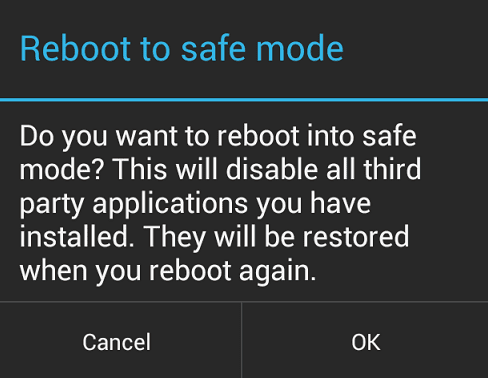
Когато смартфоните за първи път започнаха да набират популярност, те имаха повече общо със стандартните клетъчни телефони и PDA устройства, отколкото всичко друго.
През последните години смартфоните се развиха значително, добавяйки мощността на многоядрените процесори, GB RAM и тонове високопроизводителни приложения, които почти ги правят повече като малки компютри – и като компютрите, податливи на проблеми.
Потребителите на Windows често откриват, че когато се забъркват с нови програми или опитват специални модове за своя компютър, те могат донякъде да „нарушат“ изживяването благодарение на злонамерен или шпионски софтуер, бавно зареждане, и други проблеми.
Понякога най-лесното решение е да отидете в безопасен режим за да разрешите проблема, но можете ли да направите това със смартфон? Ако разтърсвате Android, отговорът е да.
За да стане това напълно ясно, ако сте случаен потребител на Android, вероятно никога няма да се наложи да използвате безопасен режим.
Като цяло, Safe Mode ще бъде най-вече от полза за опитни потребители, които често работят с неподписани приложения, магазини на трети страни и обичат да се забъркват с
персонализиран софтуер и ROM.И все пак, независимо какъв потребител сте, е хубаво да знаете, че ако нещо се обърка, има лесен начин за отстраняване на неизправности.
Причини за използване на безопасен режим на Android
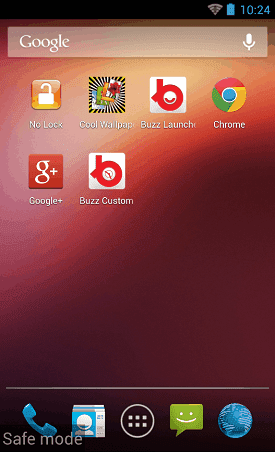
Какво точно прави зареждането в безопасен режим? По принцип изключва приложенията на трети страни и ви дава изживяване по подразбиране. Това е важно, защото ви дава тестова площадка за решаване на проблеми, свързани с приложението.
Причините за стартиране в безопасен режим включват някое от следните:
- Вашият телефон е заседнал в цикъл на рестартиране.
- Телефонът ви постоянно се срива, спира или действа бавно.
- Вашият Живот на батерията на Android стана ужасно.
- Други странни странности и поведения започват да се случват на вашето устройство и подозирате приложение на трета страна.
Как да стартирате в безопасен режим на Android
Сега, когато знаете как Safe Mode може да ви помогне, нека видим как да стигнете до там.
За повечето устройства с Android 4.1 или по-нова версия
Започвайки с Android 4.1, повечето производители вече използват следния метод:
Докато вече сте в Android, натиснете дълго бутона за захранване, докато се появи менюто за захранване. Сега натиснете продължително върху Изключване опция в менюто. Сега ще бъдете попитани дали искате да рестартирате в безопасен режим на Android.
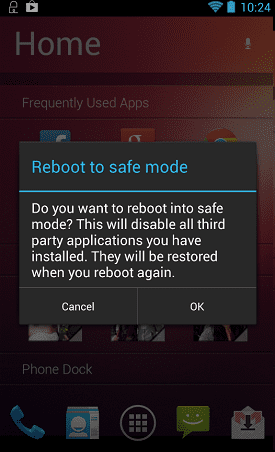
Докоснете Добре опция.
Вашият телефон сега ще се рестартира. Когато се стартира отново, ще бъдете в безопасен режим.
За устройства с Android 4.0 или по-стара версия
Изглежда, че няма универсален начин да влезете в безопасен режим на по-стари устройства. Някои устройства ви карат да изключите устройството си, да го включите чрез продължително натискане на бутона за захранване и след това, когато се появи логото, задръжте нагоре и надолу копчето за сила на звука.
Други използват бутона на менюто или някаква друга комбинация от клавиши за въвеждане. Най-добрият съвет тук е да потърсите марката на вашия производител онлайн и – ако е възможно – точния модел.
Отправянето към Google и въвеждането на нещо като „Зареждане в безопасен режим на Android на HTC Magic“ трябва да ви даде това, което търсите. (Заменете името на вашето устройство с името HTC Magic).
Отстраняване на неизправности в безопасен режим на Android
След като вашето устройство се рестартира, трябва да имате думите Безопасен режим в долния ляв ъгъл на дисплея, което показва, че всъщност сте в безопасен режим.

Сега трябва да поиграете с телефона си. Правете всички неща, които не са свързани с приложението, които обикновено правите. Проверете имейла, сърфирайте в мрежата. Обаждайте се, изпращайте текстови съобщения и т.н. Може да искате да запазите телефона си в безопасен режим поне няколко часа, в зависимост от ситуацията.
Ако проблемът ви (срив, спиране, изоставане и т.н.) все още се появи, знаете, че не е приложение на трета страна.
В този момент най-добрият ви начин на действие е да нулирате устройството си, като влезете в Настройки > Архивиране и нулиране > Нулиране на фабрични данни.
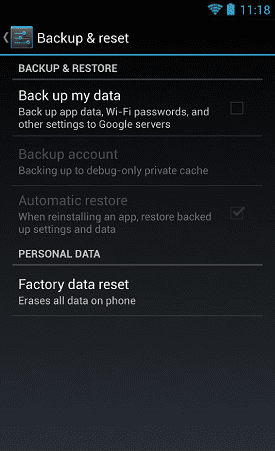
Бакшиш: Търсите малко повече помощ за нулиране на телефона си? Вижте нашето ръководство, което ви води чрез процеса на нулиране.
Изглежда, че телефонът ви вече работи добре
Ако установите, че телефонът ви работи нормално в безопасен режим, това означава, че е виновно приложение на трета страна. Сега ще искате да започнете, като деинсталирате всяко приложение, което наскоро сте изтеглили.
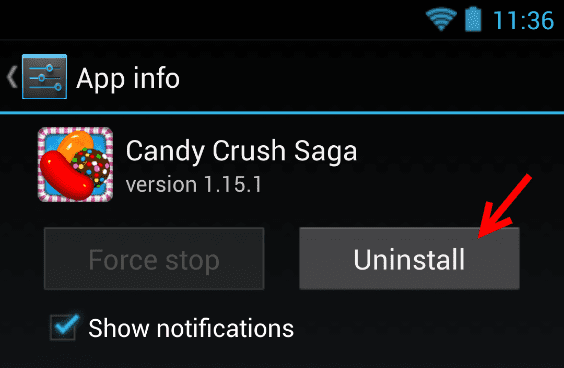
След като деинсталирате приложението(ата), рестартирайте устройството си нормално, за да излезете от безопасен режим. Ако всичко работи добре, ще искате да инсталирате отново проблемните приложения едно по едно и да ги тествате.
Ако всичко все още работи, след като поставите приложенията обратно на вашия телефон/таблет, вероятно това е просто грешка в приложението, която е решена с повторно инсталиране. Ако установите, че приложение причинява проблем при повторно инсталиране, най-добре е да го изхвърлите завинаги.
Ами ако деинсталирането на няколко приложения не работи?
Знаете, че приложение на трета страна е виновно, ако всичко работи на вашето устройство в безопасен режим. Все пак изглежда нищо не решава проблема.
На този етап е по-добре да нулирате устройството си, като влезете в Настройки > Архивиране и нулиране > Нулиране на фабрични данни.
За всички останали – Безопасният режим разреши ли проблема на вашето устройство? Някакви други съображения или съвети за отстраняване на неизправности, свързани с безопасен режим, за които се сетите, може би не сме споменали? Кажете ни в коментарите по-долу!
Последна актуализация на 03 февруари 2022 г
Горната статия може да съдържа партньорски връзки, които помагат за поддръжката на Guiding Tech. Това обаче не засяга редакционната ни почтеност. Съдържанието остава безпристрастно и автентично.